このようなお悩みを即解決する記事を書きました。
せっかく記事を更新したのだったら、検索に上がってきて欲しいですよね。
ブログ記事が検索に出てこない理由はいくつかあるんです。そして、理由が分かれば、どれもちゃんと解決策が見つかりますので安心してください。
この記事では、ブログ記事が検索に表示されてないとモヤモヤしているブログ初心者向けに、ブログが検索結果に出てこない理由と対処法をまとめました。
稼げるアフィリエイトを始めたい方向けの
メルマガ講座を配信中!!
ブログが検索結果に出てこないときに確認すること
まず、ブログが検索結果に出てこない時には「検索エンジンに登録されているかどうか」を確認する必要があります。
というのも、あなたが検索でチェックしているのが、検索エンジンに登録されたばかりの時だったら、タイムラグがあって確認ができないからです。
ですので、検索エンジンに登録されているのかを確認する方法を2つお伝えしますので、確認をしてみましょう!!
- GoogleサーチコンソールのURL検査ツール
- 検索コマンド「site:」で確認
Googleサーチコンソールでの確認は、Googleサーチコンソールの導入が必要になります。
Googleサーチコンソールは、ブログ運営をするときには必須のツールですので、導入されていない方は必ず導入しておきましょう!!
GoogleサーチコンソールのURL検査ツール
①まずはGoogleサーチコンソールを開きましょう。
②Googleサーチコンソールが開きましたら、下図の赤枠の場所に調べたい記事のURLを貼り付けて検索します。
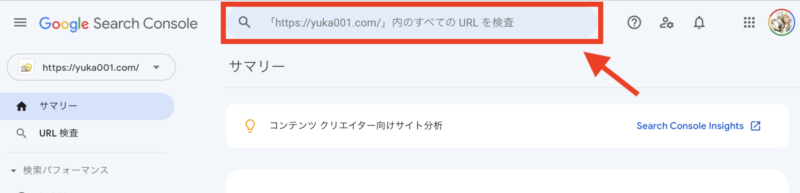
③すると、検索エンジンに登録されているかどうかの結果が表示されます。
検索エンジンに登録されている場合
以下のように「URLはGoogleに登録されています」と表示されたら、検索エンジンに登録されています。
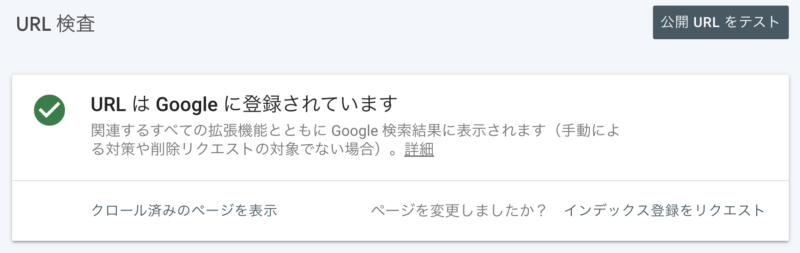
検索エンジンに登録されていない場合
以下のように「URLがGoogleに登録されていません」と表示されたら、検索エンジンに登録はされていません。
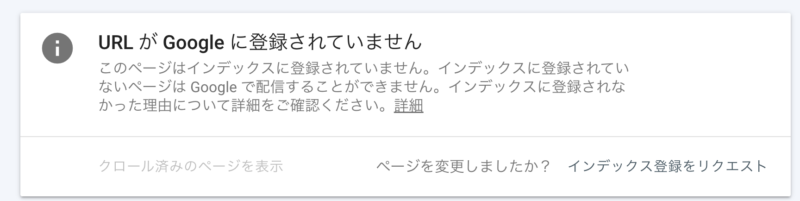
検索コマンド「site:」で確認
検索コマンド「site:」を使った確認方法をお伝えします。
Googleサーコンソールと比べて簡単に検索エンジンに登録されているかを確認できる方法です。
①検索エンジンに登録されているかを確認したい記事を開きます。

②URLバーのブログ記事のURLの前に「site:」を入れて検索をします。
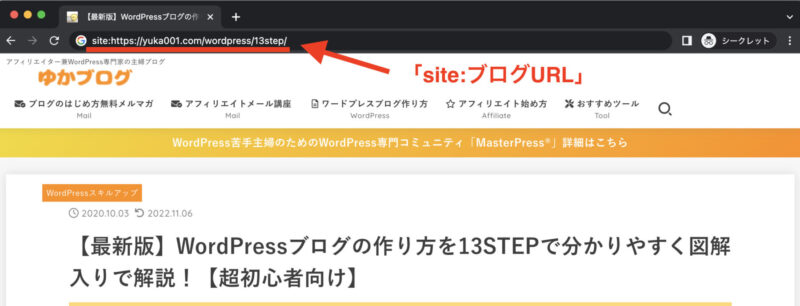
③すると、検索エンジンに登録されているかどうかの結果が表示されます。
検索エンジンに登録されている場合
以下のように検索エンジンに登録されていたら、結果にブログ記事が表示されます。
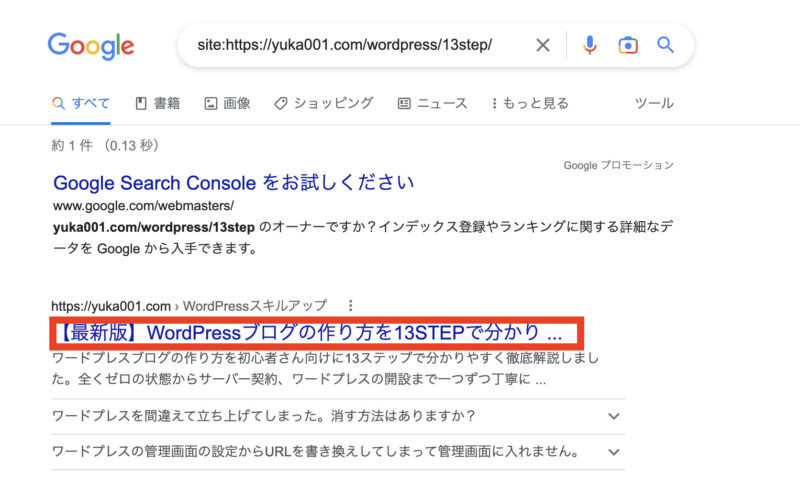
検索エンジンに登録されていない場合
以下のように「site:ブログ名に一致する情報は見つかりませんでした」と表示されたら、検索エンジンに登録はされていません。
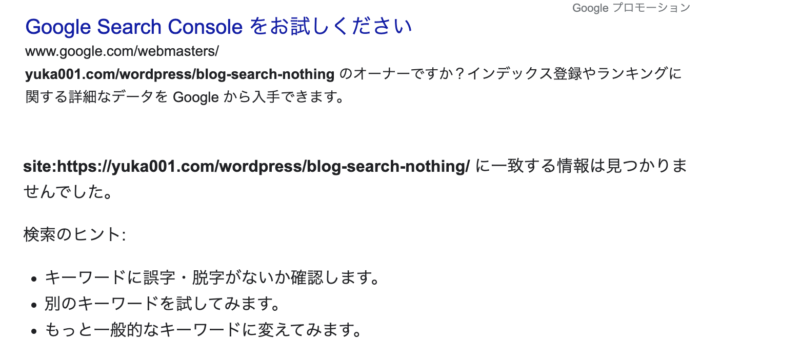
以上2つの方法で、ブログが検索エンジンに登録されていないのかどうかを確認することができます。
この方法で確認してみて、検索エンジンに登録されていないのでしたら、以下の「ブログが検索に出てこない理由と対処法」で原因を探っていきましょう!!
ブログが検索に出てこない理由と対処法
ここからは、ブログが検索に出てこない理由とセットで対処法をまとめていきます。
一つずつ理由をチェックして、該当しそうな理由があったら対処法を試してみてください。
そして、どうしてあなたのブログが検索に出てこないのかの原因を見つけてくださいね!!
理由①:インデックスされていない

Googleに検索エンジンの仕組みを簡単にお伝えします。
検索エンジンでは、クローラーというGoogleのロボット(クローラー)がネット上を巡回して記事情報を集めています。
そして、集めた情報をGoogleのデータベースに登録(インデックス)する、そしてランキングといって検索の順位を決める流れです。
ですので、クローラーがブログに訪問してくれなければ、インデックスされることはありません。
このクローラーは、記事数が少ないサイトでは、待っていてもなかなかやってきてくれません。
なので、こちらから呼び込んであげると良いでしょう。
対策:GoogleサーチコンソールのURL検査ツールでインデックス登録を行う
クローラーを呼び込むために、Googleサーチコンソールの「検査ツール」を使います。
「検査ツール」を使うと、「インデックス登録リクエスト」を送ることができるので、Googleのクローラーにきてもらえるようにリクエストを出せます。
まずは、Googleサーチコンソールを開いてください。
②Googleサーチコンソールが開きましたら、下図の赤枠の場所に調べたい記事のURLを貼り付けて検索します。
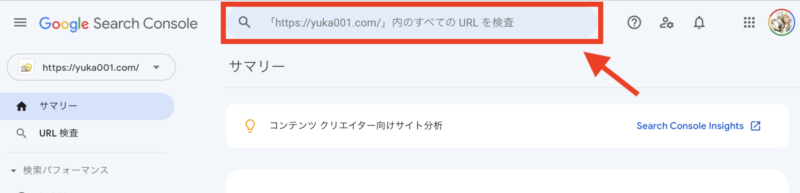
以下のような表示が出てきたら、「インデックス登録をリクエスト」をクリックします。
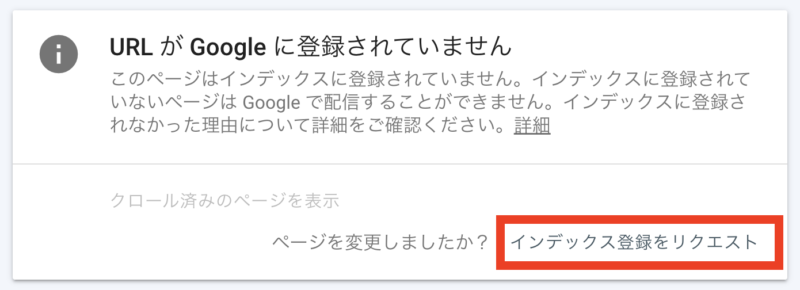
このように「1〜2分かかる場合があります」と表示されますので、待っててください。
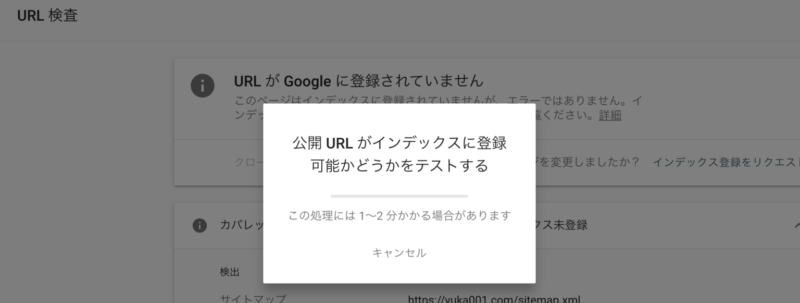
しばらくすると「インデックス登録をリクエスト済み」と表示されます。

これでリクエストができました。
あとは、クローラがーが回ってくるのを待っていればOKです。
URL検査でインデックス登録をしたからと言っても、必ず検索に上がってくるわけではありません。検索に上がってくるには、他にもいろんなGoogleのルールによって判断されるので、そこはご理解ください。
理由②:noindexになっている
2つ目の理由ですが、ワードプレスの設定で「noindex」になっている可能性があります。
「noindex」とは、「インデックスしないで」という意味になるので、検索エンジンがインデックスしてくれなくなります。
ですので、ワードプレスの設定で「noindex」になっていないかを確認しましょう!
対策:ワードプレスで「noindex」設定をしていないか確認する
ワードプレスで「noindex」設定をしていないかは、2箇所の確認が必要になります。
①ワードプレスのダッシュボードを開いて【設定】→【表示設定】をクリックします。
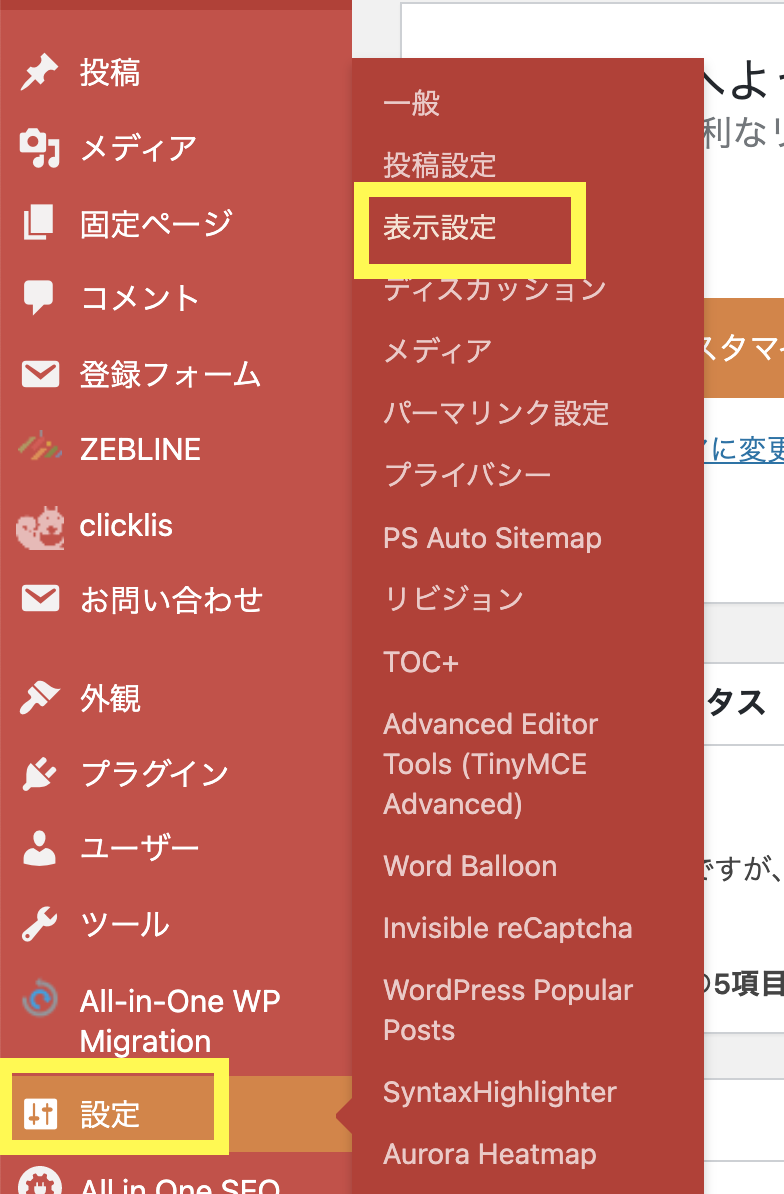
表示設定が開きますので、「検索エンジンがサイトをインデックスしないようにする」にチェックが入っていないか確認して下さい。

※ここのチェックが入っていると、クローラーが回ってこないので注意です!!
②投稿の編集画面で「noindex」が入っていないかを確認します。この「noindex」の確認は、WordPressテーマまたはSEOのプラグインによって違います。
WordPressテーマCocoonの場合:投稿の編集画面を開いて、下の方にある「インデックスしない」にチェックが入っていないかを確認します。
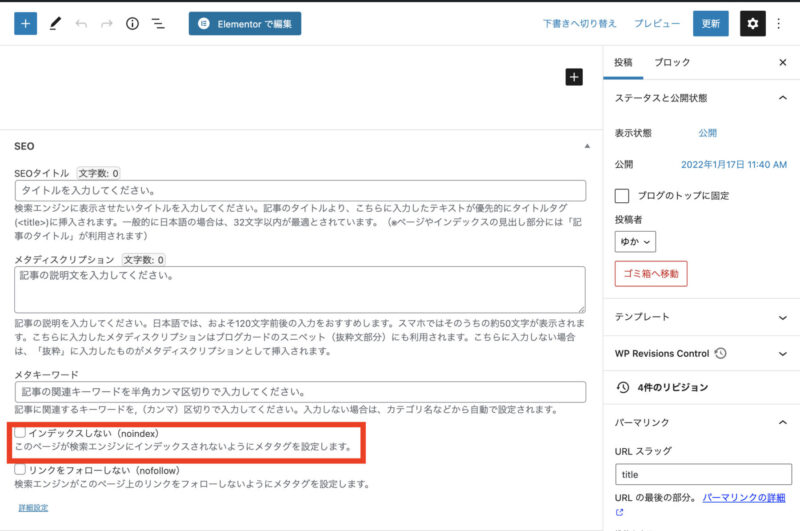
All in One SEOのプラグインの場合:投稿の編集画面の下の方にあるAIOSEO設定のAdvancedのロボット設定が「インデックスなし」にチェックされていないかを確認します。
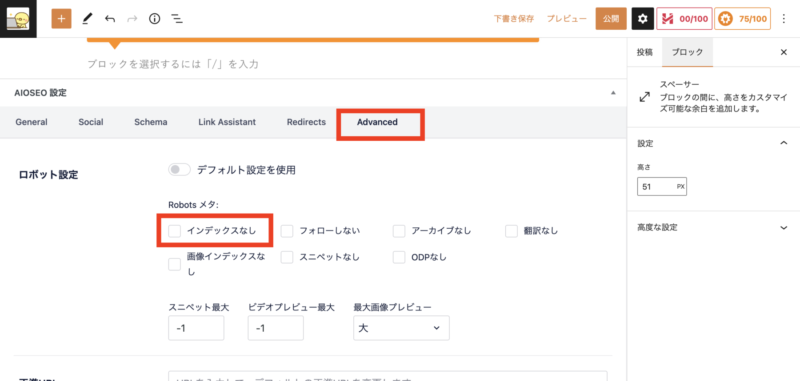
以上が「noindex」の確認になります。
理由③:ペナルティを受けている
3つ目の理由は、ペナルティを受けている可能性があって検索エンジンに上がってこないかもしれません。
以下の項目で、何か該当しているところがないかを確認してみてください。
・自動生成されたコンテンツ
引用元:ウェブマスター向けガイドライン
・リンクプログラムへの参加
・オリジナルのコンテンツがほとんどまたはまったく存在しないページの作成
・クローキング
・不正なリダイレクト
・隠しテキストや隠しリンク
・誘導ページ
・無断複製されたコンテンツ
・十分な付加価値のないアフィリエイトサイト
・ページへのコンテンツに関係のないキーワードの詰め込み
・フィッシングや、ウイルス、トロイの木馬、その他のマルウェアのインストールといった悪意のある動作を伴うページの作成
・構造化データのマークアップの悪用
・Google への自動化されたクエリの送信
もしも、ガイドラインに違反しているということであれば、インデックスされないので気をつけておきましょう。
対策:Googleサーチコンソールでペナルティを受けていないか確認する
まずは、Googleサーチコンソールを開きます。
左のメニューから「セキュリティと手動による対策」をクリックしてください。
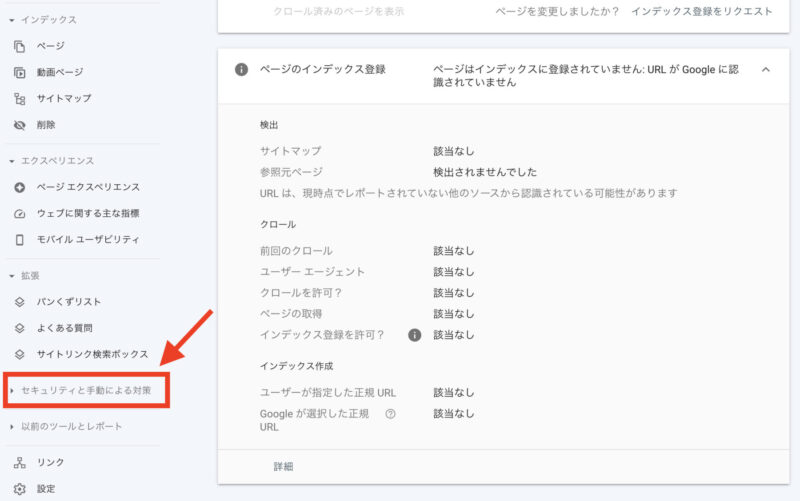
「セキュリティと手動による対策」をクリックすると「手動による対策」が表示されるのでクリックをして確認してみてください。
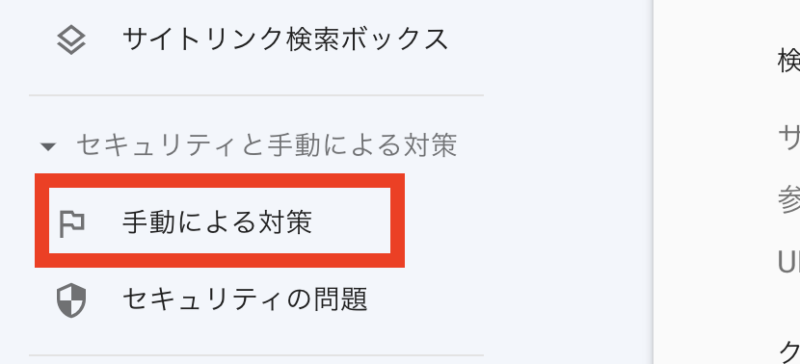
ペナルティを受けていない場合は「問題は検出されませんでした」と表示されます。

もしも、ペナルティという表示が出ていた場合は、問題を改善した上でGoogleへ再審査リクエストを送りましょう。
理由④:robot.txtでクローラーを避けている
「robots.txt」のファイルにクロールが回ってこないようにするコードが入っていると、検索エンジンに登録されません。
robots.txt ファイルとは、検索エンジンのクローラに対して、サイトのどの URL にアクセスしてよいかを伝えるものです。
引用元:Google検索セントラル「robots.txt の概要」
「robots.txt」はどんな時に使われるかと言うと、「会員限定のサイト」や「パスワード保護されたページ」などです。
記事がインデックスされない場合は、なぜか「robots.txt」ファイルが書き変わっていることがあります。
念のために確認してみましょう!
対策:「robots.txt」の確認方法
「robots.txt」は、「ドメイン名/robots.txt」を入れて検索すると確認できます。
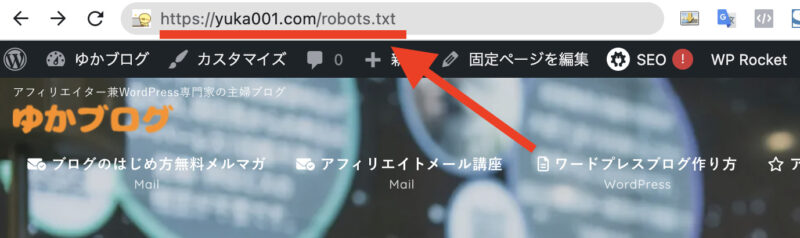
以下のように表示されると思います。
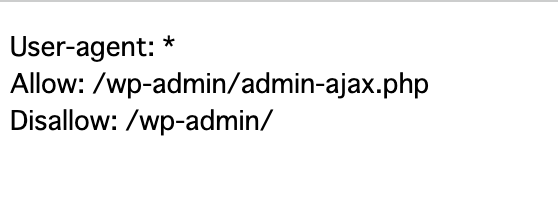
ここの記述の「Disallow」を確認します。
「Disallow」は、クローラーの巡回を制御するファイルを指定するものになります。
「Disallow」で指定されたファイルやディレクトリは、クロールが巡回しないようにブロックされます。
ですので、「Disallow: /wp-admin/」になっているのは問題ありません。
問題があるときは、「Disallow: /」になっている時です。これは、プラグインが影響している場合がありますので、プラグインを無効化して確認してみるようにしてください。
あとは、「robots.txt」のファイルを自分でアップロードしてしまっている場合は、削除してください。
理由⑤:Google側のエラー
ごく稀にですが、Googleのエラーで検索エンジンに上がってこないことがあるそうです。
Googleのエラーに関しては、Twitterをチェックしておくと発見しやすいです。
英語ですがGoogle公式がGoogleで起こった問題について呟くことがあります。
対策:Googleの対応を待つのみ
Googleにエラーの場合は、どうすることもできないので、Google公式が対応してくれるのを待ちましょう。
数日したらちゃんとGoogleにインデックスしてもらえて、検索に上がってくるようになるはずです。
以上が「ブログが検索に出てこない理由と対処法」についてです。
ひとつひとつ確認しながら対処してみてください^^
「低品質コンテンツ」はクロールがきてもインデックスされない
今お伝えした5つの理由と対処法でも解決しない場合は、Googleに「低品質コンテンツ」と評価をされてしまった可能性があります。
「低品質コンテンツ」とは、ブログの内容が悪いかったり、内容が薄くて検索ユーザーに価値のない情報を発信しているコンテンツです。
Googleは「低品質コンテンツ」をとても嫌っています。
なので、記事情報を収集するクローラーが回ってきてはいるのに、「検索に表示させる必要がない」と判断されて、検索結果に出てこないようになっているのです。
Googleが低品質コンテンツと判断するコンテンツとは?
Googleは公式で発表しているのですが、「低品質コンテンツ」は
・コンテンツの自動生成
引用元:Google検索セントラル「質の低いコンテンツ」
・内容の薄いアフィリエイトページ
・無断複製されたコンテンツ
・誘導ページ
これらを簡単に説明します。
コンテンツの自動生成
コンテンツの自動生成は、ツールでいろんなサイトの文章をつなぎ合わせたようなコンテンツ。
自動生成したコンテンツ自体はそこまで悪くはないのですが、いかにも機会が作った「文章の意味が伝わらないような文章」が良くありません。
自動生成で意味が分からないようなコンテンツを使っている人はそこまでいないと思いますが、もしやってるなぁと思った方はすぐにやめるようにしてください。
内容の薄いアフィリエイトページ
Googleが嫌うアフィリエイトページというのは、内容がないページのことです。
別にGoogleは、アフィリエイト自体は嫌ってはいません。
ただ、LPの内容をコピーしただけで、独自のコンテンツが全くないようなアフィリエイトページを嫌っているわけです。
つまり、情報不足やオリジナリティがない場合は、低品質コンテンツ扱いされます。
無断複製されたコンテンツ
無断複製は、他人が運用しているサイトのコンテンツ(テキストや画像など)を許可なくコピーしてくることです。
このような無断複製をしている場合は、低品質コンテンツと判断されます。
ただ、他のサイトからコンテンツを「引用」という形で使うことは悪いことではありません。
もしも、他のサイトから文章や画像の引用をする場合は、「ちゃんと独自の付加価値を加えてコンテンツを作るように」と、Googleはガイドラインで定めております。
参考:ブログ画像の引用ルールと正しい引用方法!ブログ初心者は注意が必要!!
他人の書いた記事を丸ぱくりするようなことをしていると最終的にGoogleからペナルティを受けるので、全く検索結果に上がってこなくなるのでお気をつけください。
参考:【実録】ブログ記事が丸パクリされました!対処法と結果を公開
誘導ページ
誘導ページというのは、特定のキーワードで上位表示させるためだけに作られたページです。
つまり、似たようなページを大量に作成して、ひとつのページに誘導するやり方です。
例えば、ほとんど内容は一緒で、都道府県や地名だけを変更したようなコンテンツを大量に作って、それぞれのページで検索上位を狙っていきます。
ただ、これは検索ユーザーにとって価値がないとみなされるので、ガイドライン違反になります。お気をつけください。
参考:誘導ページ(Doorway Page)はガイドライン違反です
低品質コンテンツを見つける方法
低品質コンテンツは、Googleサーチコンソールで確認をします。
Googleサーチコンソールでは、何か問題がある時「ページ」という項目で問題を教えてくれます。

「未登録」を開くと、このような感じで除外されているコンテンツが分かります。
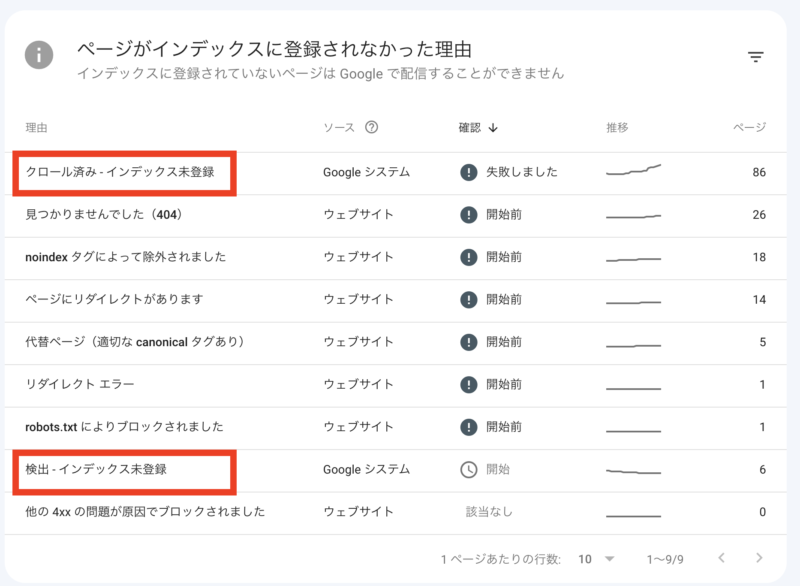
- クロール済み-インデックス未登録:情報収集のクローラーのロボットは回ってきているのに、インデックスしてもらえなかったということです。
- インデックス未登録:クローラーすら回ってこなくてインデックスしてもらえなかったというコンテンツです。
つまり、いづれにしてもインデックスされていないということなので、検索結果には出てこないということになります。
ただ、ここに出てきているのが全て「低品質コンテンツ」というわけではありません。
該当ページが存在しなかったり、RSSフィードのURLが出ていたりと、別の原因があってインデックスすることが出来なかった場合もここに表示されています。
では、低品質コンテンツを見つけるには、除外コンテンツで該当しているところをクリックすると、どのページが除外されているのかの詳細が見えます。
以下のように「/feed」となっていたら、RSSフィードなので気にしなくて良いです。
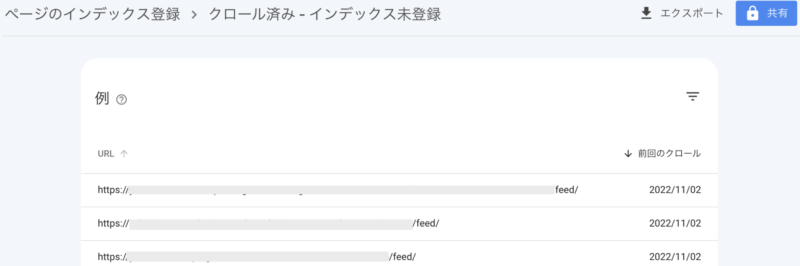
RSSフィードは、検索ユーザー向けではないためインデックスさせる必要がありませんので特に対応する必要はないです。
他にも画像ファイルが「クロール済み-インデックス未登録」にたくさん入っています。ここもそんなに気にしなくて良いです。

上記のように記事のURLではないのが上がっていることが多いです。それらはそこまで気にすることはありません。
ただ、Googleから「NO!」といわれているページURLが上がっていたら、「低品質コンテンツ」の可能性があるので記事の修正をしたり、不要であれば削除をしましょう。
このように修正をするとクローラーがちゃんと回ってきて、良いと判断されたらインデックスされるようになります。
まとめ
今回は、ブログ記事が検索に表示されてないとモヤモヤしている方向けに、ブログが検索結果に出てこない理由と対処法をまとめました。
おさらいすると以下の通りです。
これらの理由をひとつひとつ確認して、検索エンジンに出てくるように対処していきましょう。
昔、初心者だった頃のわたしがそうだったのですが、今まで検索に上がってきたことがブログ記事がはじめて検索で見つけられたときは、震えるほど感動します。
この記事を読むあなたにも、その感動をあなたにも味わってもらえたら嬉しいです!!
検索エンジンに表示されるようになったら、あとは検索の上位に上がれるように読者の役に立つ記事を書くようにしてください。
読者が喜んでくれる記事が書けると、どんどんGoogleからもいい評価をしてもらえて、ブログにアクセスが増えていきますよ♪
稼げるアフィリエイトを始めたい方向けの
メルマガ講座を配信中!!
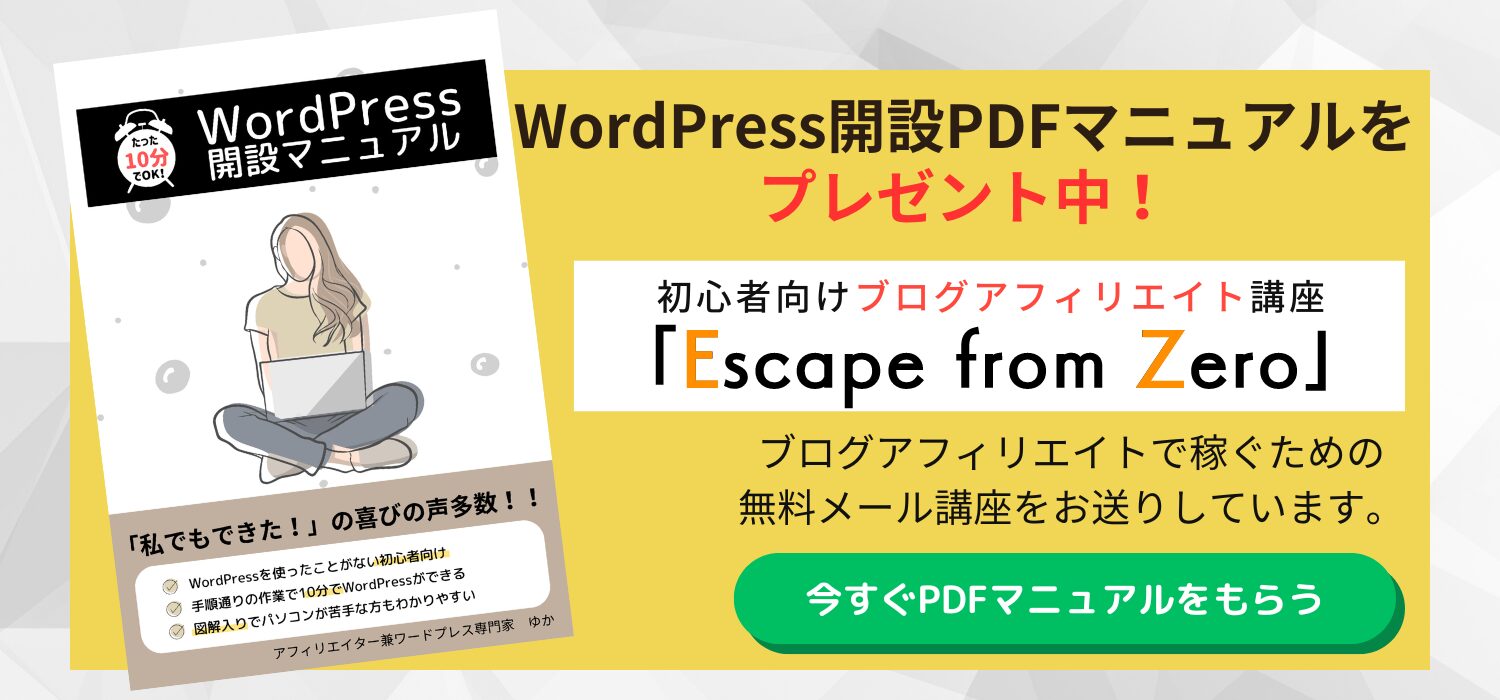




 ラッコキーワードの詳細をチェック
ラッコキーワードの詳細をチェック




ブログ記事を書いたんですけど、記事を検索してみても検索結果に出てきません!!
検索結果に表示されない理由が知りたいです。そして、検索結果に上がるようにしたいです。